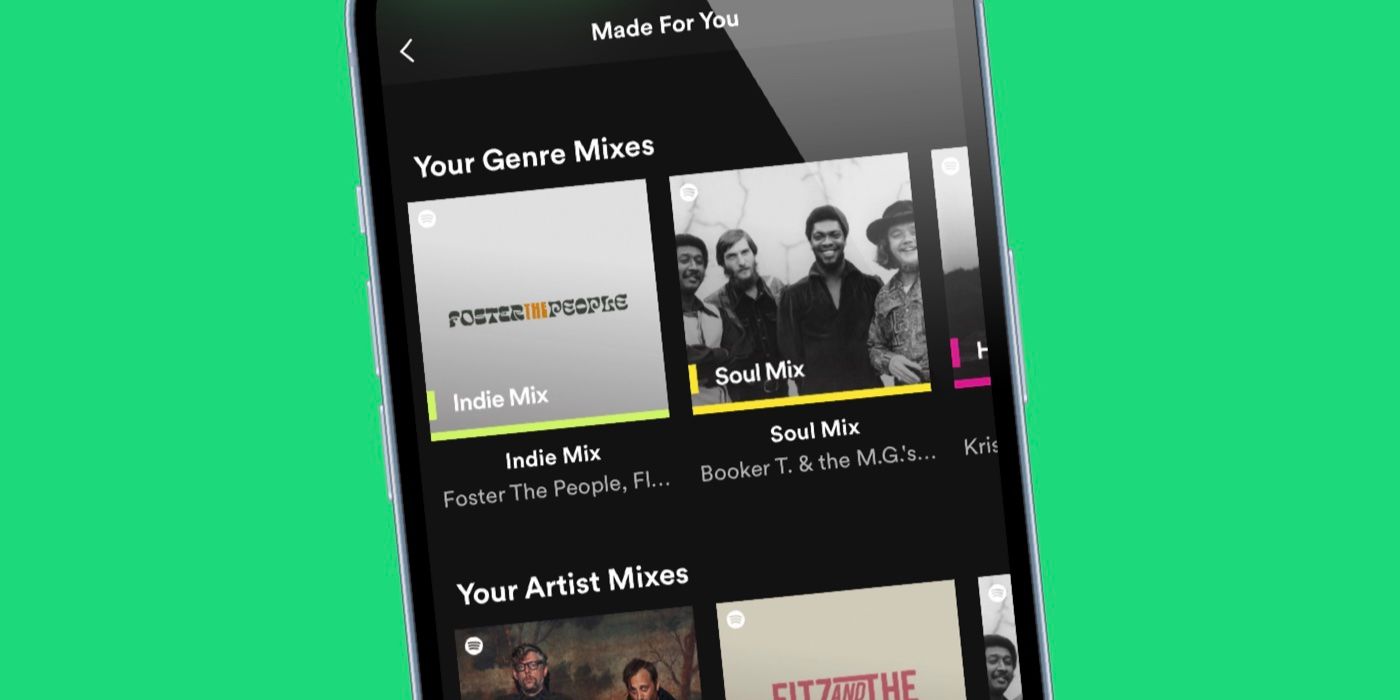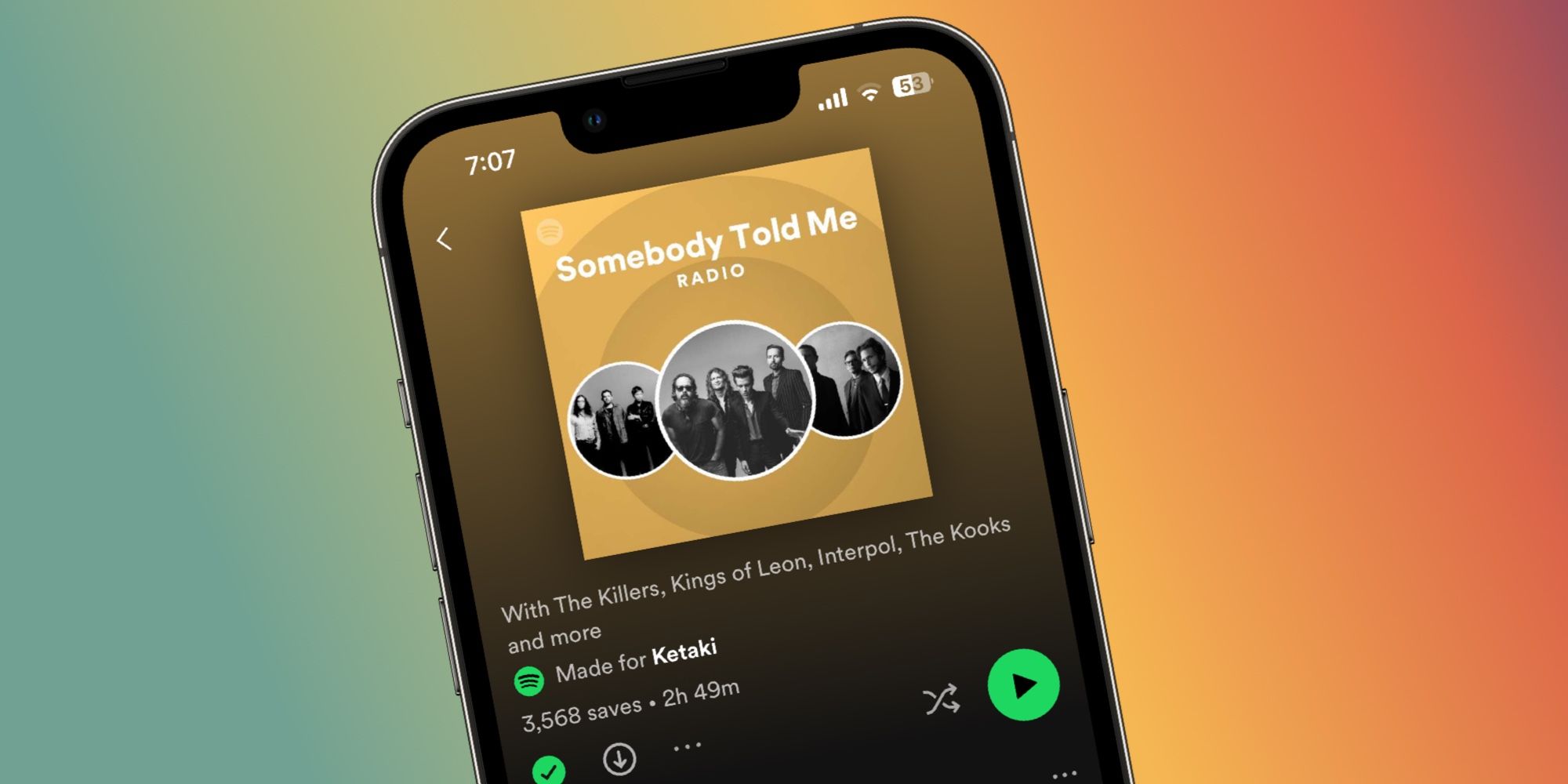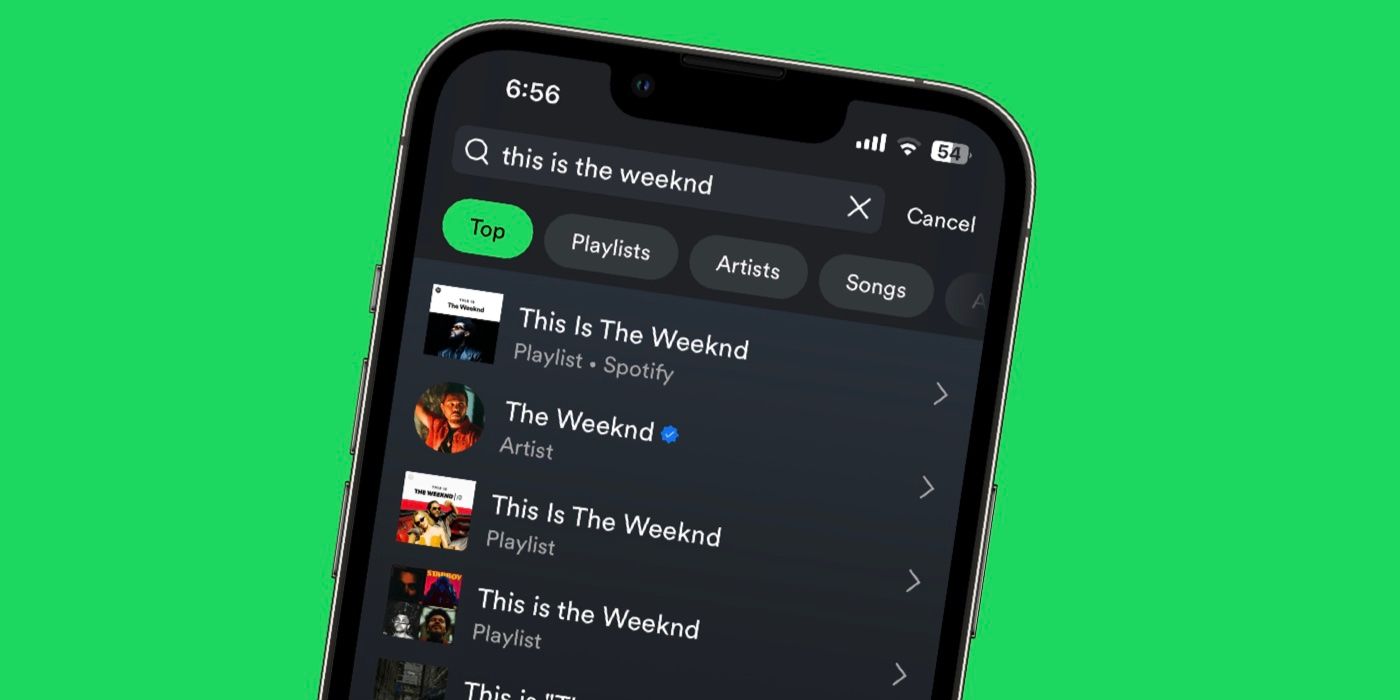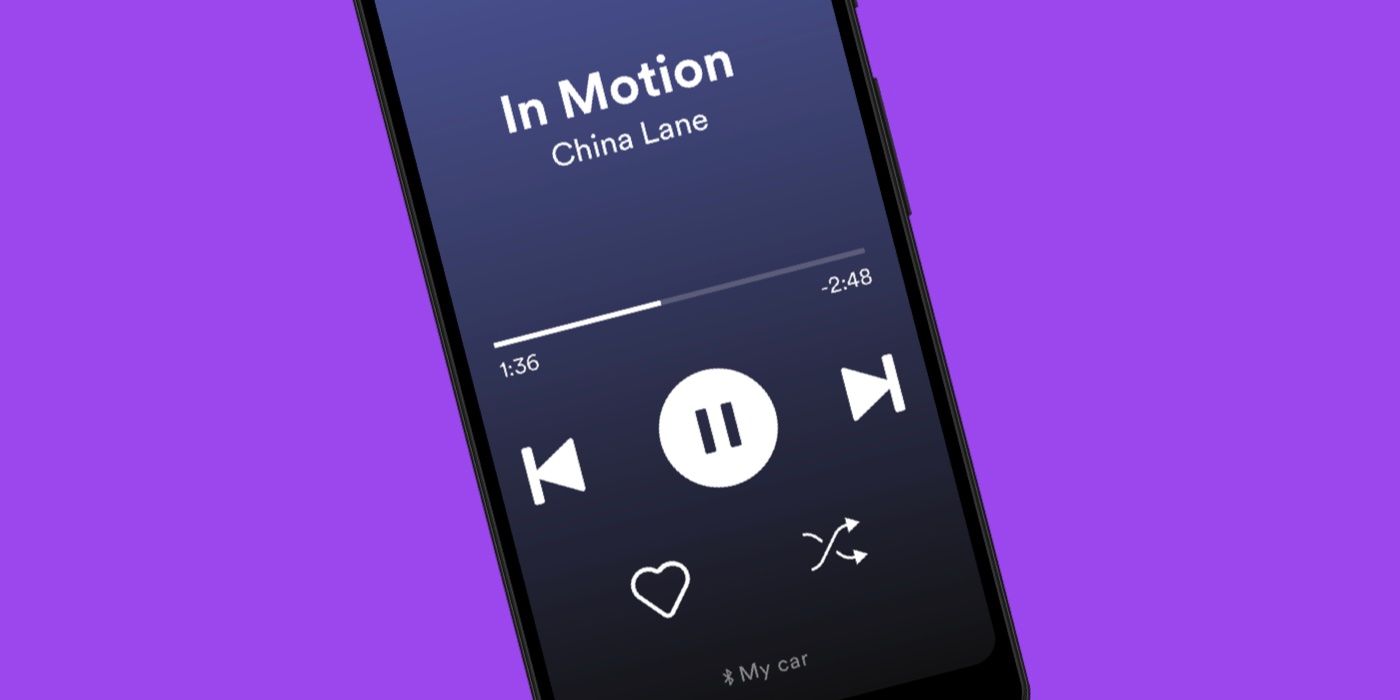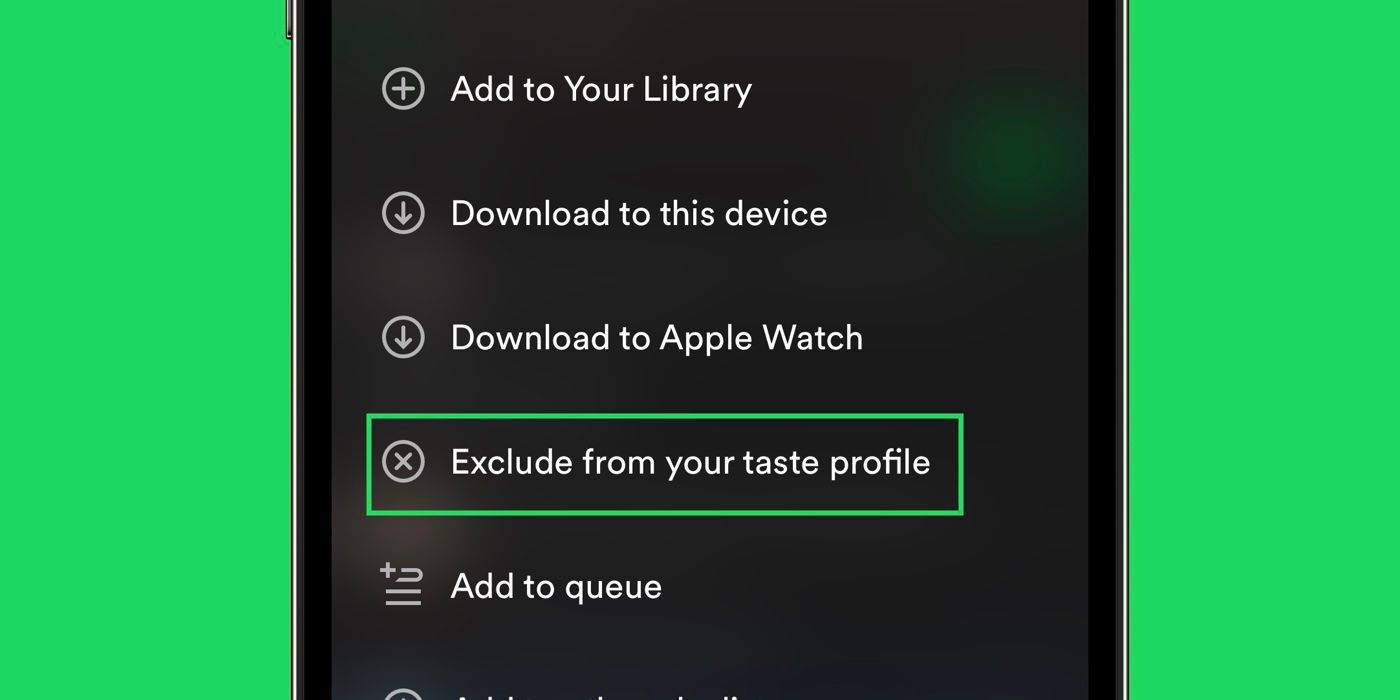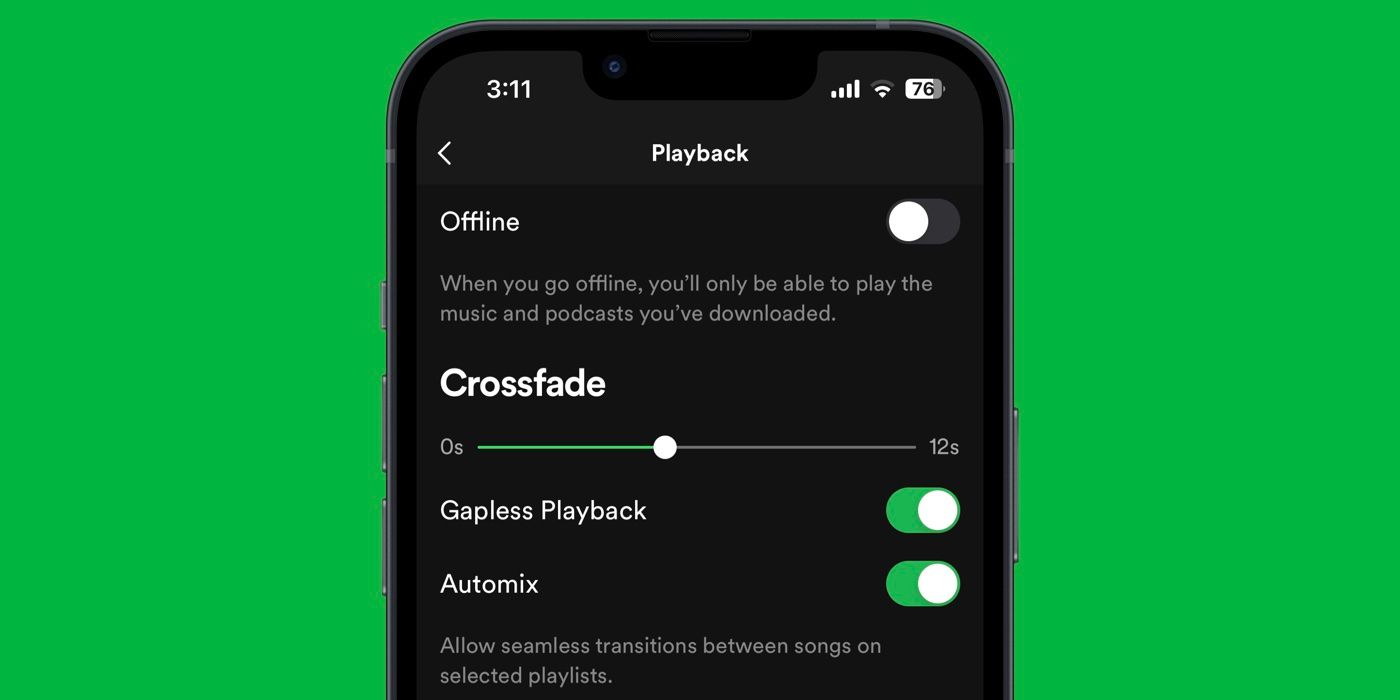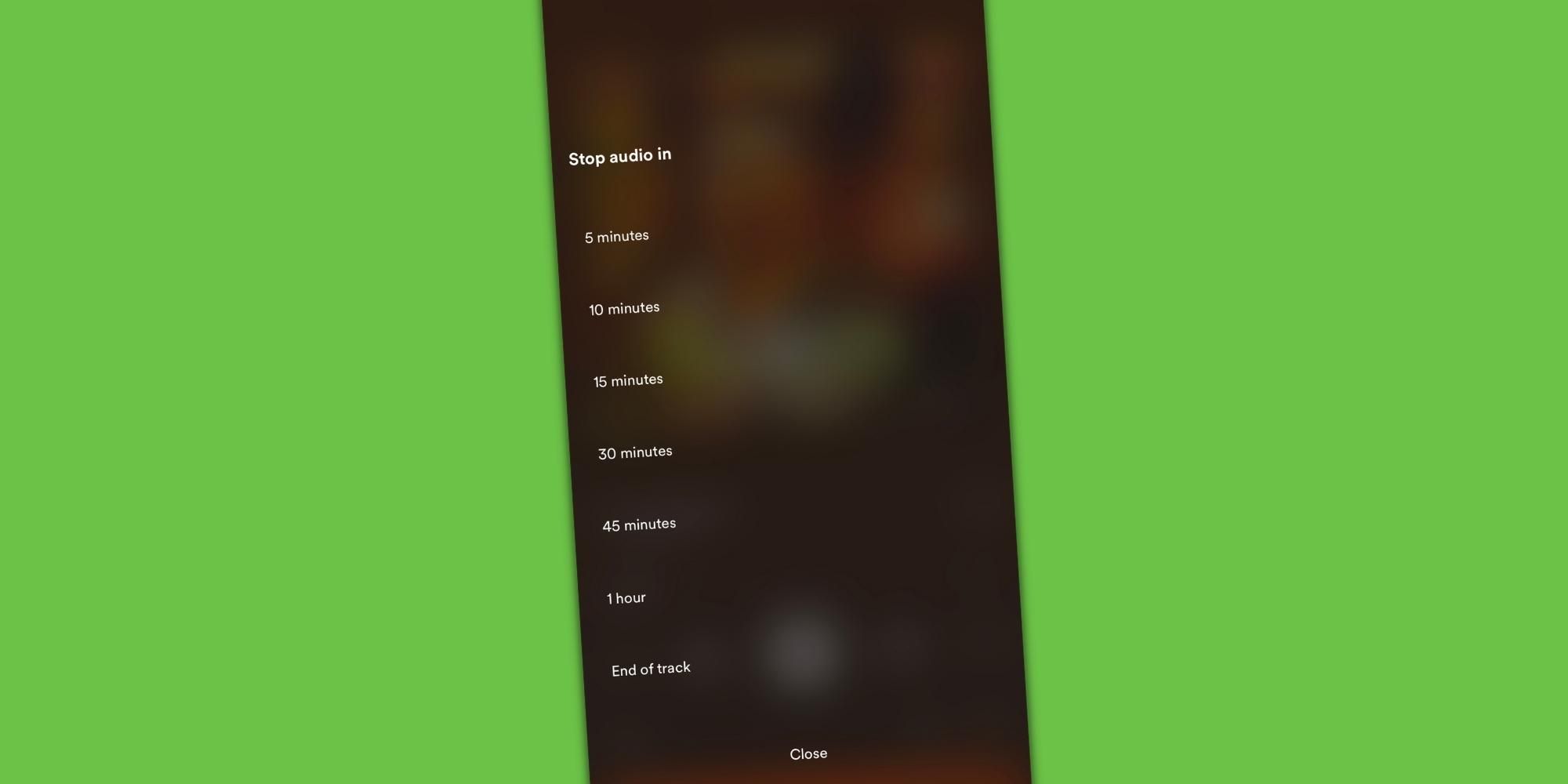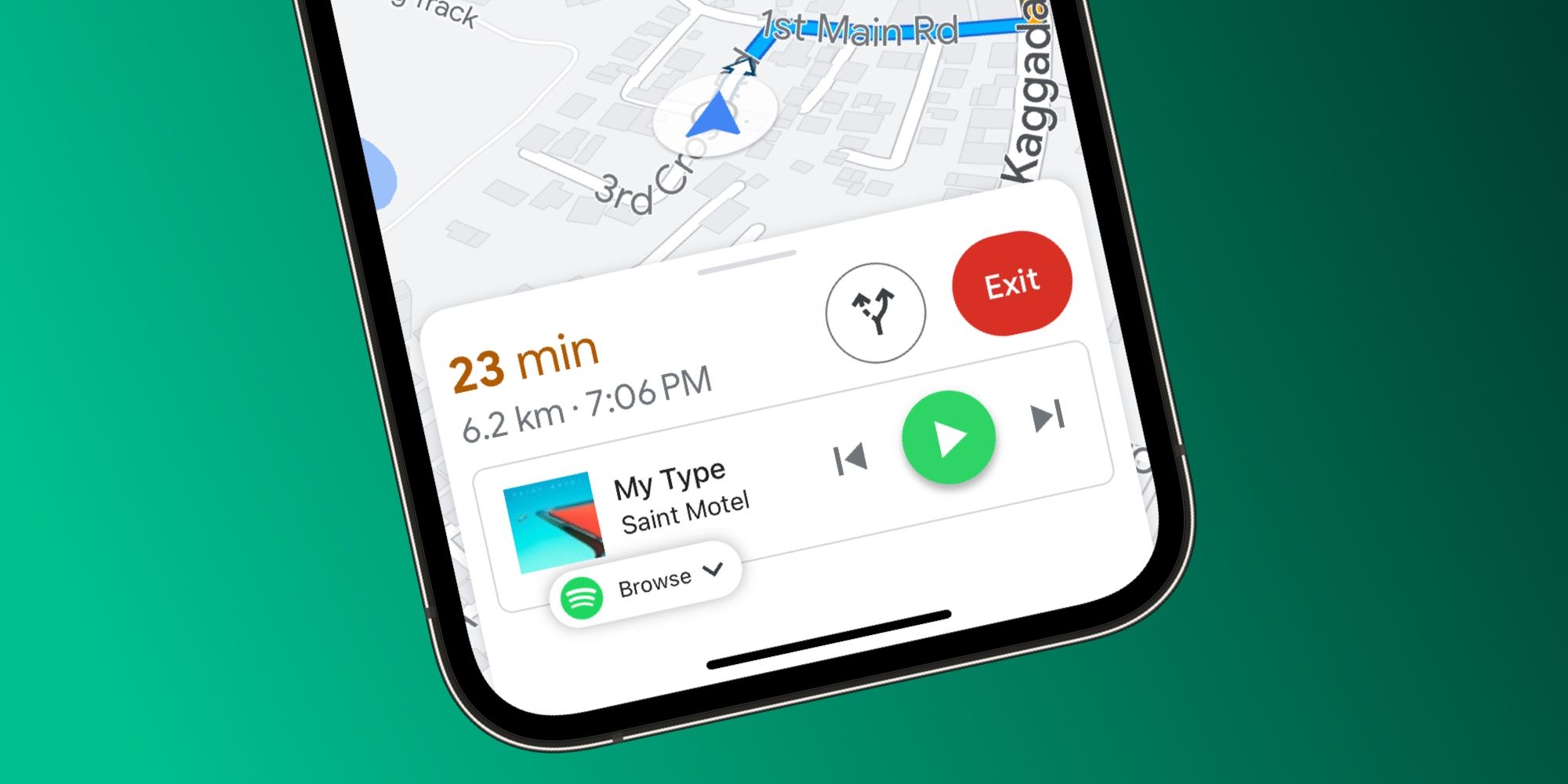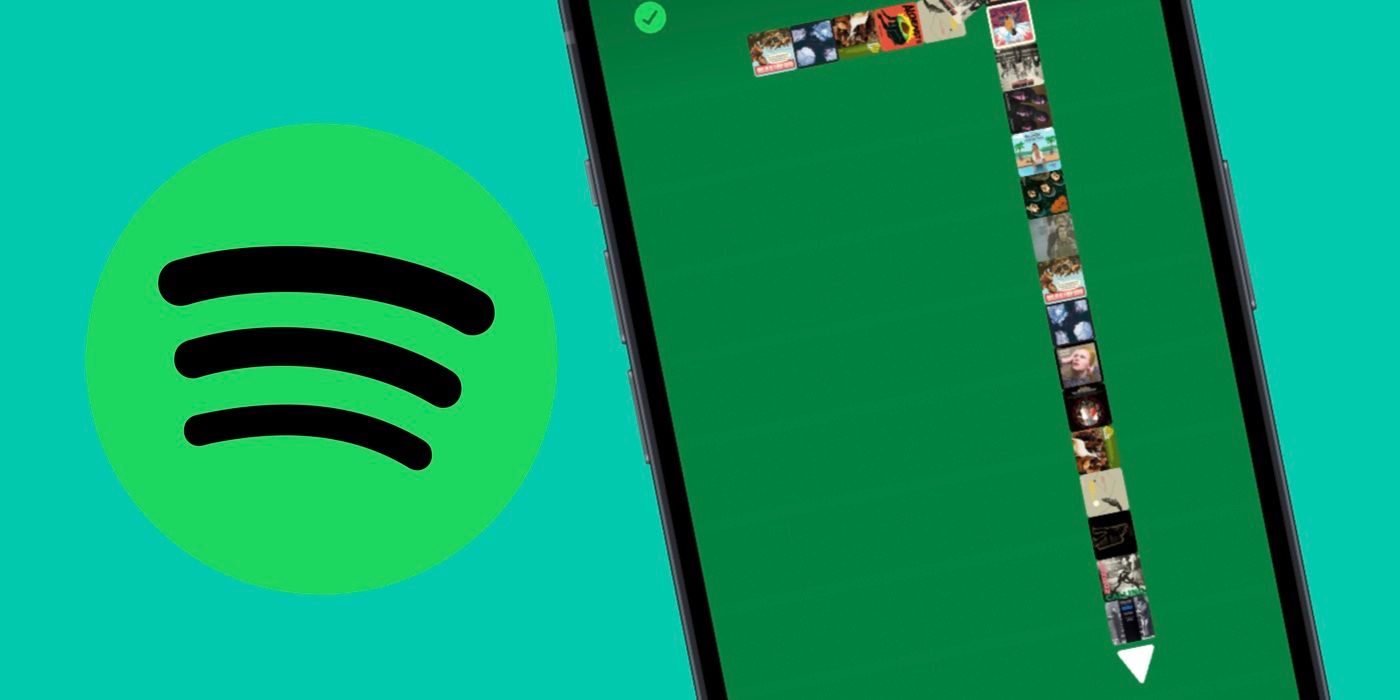10 Fitur Spotify Tersembunyi yang Mungkin Anda Tidak Tahu Ada

Table of content:
- Ringkasan
- 10 Telusuri Daftar Putar ‘Dibuat Untuk Anda’ Tertentu
- 9 Gunakan Spotify Radio Untuk Menemukan Trek Serupa
- 8 Temukan Daftar Putar Artis Dengan Menelusuri ‘Ini’
- 7 Gunakan Mode Mobil Spotify
- 6 Aktifkan Audio Berkualitas Tinggi
- 5 Kecualikan Musik Dari Profil Selera Anda
- 4 Gunakan Crossfade Untuk Transisi Mulus
- 3 Tertidur Dengan Musik Dengan Timer Tidur
- 2 Akses Spotify Di Google Maps
- 1 Mainkan Game Ular Tersembunyi Spotify
Ringkasan
- Akses daftar putar tersembunyi dengan mencari “Dibuat untuk Anda” atau genre tertentu di bilah pencarian. Temukan daftar putar yang dipersonalisasi berdasarkan riwayat mendengarkan Anda.
- Tingkatkan pengalaman Spotify Anda dengan Mode Mobil untuk antarmuka yang ramah pengguna saat mengemudi, aktifkan audio berkualitas tinggi untuk suara yang lebih baik, dan manfaatkan Sleep Timer untuk tertidur dengan musik atau podcast favorit Anda.
- Mainkan Snake langsung di dalam aplikasi Spotify dengan menggunakan fitur ‘Eat This Playlist’.
Spotify adalah layanan streaming musik paling populer di dunia, tetapi meskipun digunakan secara luas, ada beberapa fitur yang bahkan mungkin tidak disadari oleh pengguna lama. Beberapa fitur ini tersembunyi jauh di dalam pengaturan aplikasi, dan mungkin tidak terlihat kecuali pengguna mengetahuinya dari orang lain atau dengan membacanya secara online.
Banyak fitur terbaik Spotify berpusat pada daftar putar, dengan daftar putar hasil personalisasi yang tampaknya tak ada habisnya dibuat untuk setiap pengguna. Meskipun beberapa daftar putar ini mudah diakses, daftar putar lainnya dapat ditemukan dengan menggunakan istilah pencarian tertentu. Spotify juga memiliki beberapa permata tersembunyi lainnya, termasuk mode khusus yang dapat digunakan di dalam mobil, dan bahkan versi Snake-nya sendiri, dapat dimainkan langsung di dalam aplikasi. Berikut adalah rangkuman 10 peretasan Spotify terbaik untuk memanfaatkan aplikasi streaming secara maksimal.
10 Telusuri Daftar Putar ‘Dibuat Untuk Anda’ Tertentu
Beranda Spotify menampilkan banyak rekomendasi, termasuk berbagai campuran, daftar putar berdasarkan artis dan genre favorit pengguna, trek dan podcast yang baru diputar, dan banyak lagi. Konten yang ditampilkan di beranda diperbarui secara berkala, begitu pula trek di dalam daftar putar individual. Selain rekomendasi tersebut, Spotify juga memiliki playlist ‘Dibuat untuk Anda’ berdasarkan histori lagu yang didengarkan pengguna.
Beberapa playlist Made for You mungkin muncul di layar utama, dan playlist lainnya dapat ditemukan dengan mengetuk tombol telusuri dan memilih ‘Dibuat untukmu‘ ubin. Selain itu, pengguna dapat mengetik ‘Dibuat untukmu‘ di bilah pencarian untuk melihat lebih banyak hasil. Cara lain untuk mencari playlist tertentu yang Dibuat untuk Anda adalah dengan mengetik ‘Genre: [genre name]‘ di kolom pencarian. Misalnya, pengguna dapat mengetik ‘Aliran: Indie‘ untuk melihat berbagai playlist Indie. Daftar putar yang dibuat khusus untuk pengguna akan menampilkan ‘Dibuat untukmu‘ teks.
9 Gunakan Spotify Radio Untuk Menemukan Trek Serupa
Pernah mendengarkan lagu di Spotify dan bertanya-tanya bagaimana menemukan lagu yang mirip? Spotify memiliki fitur rapi yang disebut ‘Radio‘ yang mengotomatiskan proses ini. Fitur ini menghasilkan kumpulan lagu berdasarkan apa yang sedang didengarkan pengguna. Untuk mengakses Radio Spotify, buka artis, album, daftar putar, atau lagu apa saja, ketuk tiga titik, dan pilih ‘Pergi ke Radio‘ untuk menghasilkan daftar putar. Pengguna dapat mulai mendengarkan, mengunduh seluruh daftar putar, atau bahkan mengetuk tombol + untuk menyimpannya ke Perpustakaan mereka dan mendengarkannya nanti.
8 Temukan Daftar Putar Artis Dengan Menelusuri ‘Ini’
Melanjutkan fitur daftar putar yang rapi, Spotify memiliki trik pencarian lain yang memungkinkan pengguna menemukan daftar putar khusus artis. Dengan masuk ke profil artis, pengguna akan melihat lagu teratas dari artis tersebut, sementara menggulir ke bawah akan menampilkan semua album mereka dan berbagai daftar putar yang menampilkan artis tersebut. Namun, jika pengguna menginginkan fitur daftar putar hanya artis tertentu, mereka dapat mengetuk tombol pencarian dan mengetik ‘Ini [artist name]‘ untuk menemukan daftar putar lagu terbaik artis.
Meskipun fitur ini tidak berfungsi untuk semua artis, ‘Ini‘ daftar putar tersedia untuk sebagian besar artis dan band populer. Misalnya mengetik ‘Ini Hari Minggu‘ akan menampilkan playlist oleh Spotify sebagai hasil pertama. Pengguna juga dapat menggunakan kombinasi pencarian ini untuk mencari playlist dari dekade atau tahun tertentu.
7 Gunakan Mode Mobil Spotify
Meskipun Spotify Car Thing mungkin sudah mati, aplikasi ini memiliki Mode Mobil bawaan yang memungkinkan pengguna mengalirkan trek musik atau podcast favorit mereka dalam antarmuka yang mudah digunakan. Mode Mobil diaktifkan secara default segera setelah pengguna menghubungkan ponsel mereka ke sistem infotainment mobil mereka melalui kabel Bluetooth USB/AUX, Spotify Connect, Apple CarPlay, atau Android Auto.
Dalam Mode Mobil, semuanya berukuran besar di layar ponsel, dengan ikon yang lebih besar di layar beranda dan kontrol Now Playing yang mudah diketuk. Pengguna juga dapat mengetuk ikon mikrofon dan menggunakan kontrol suara untuk memutar trek. Untuk mengaktifkan atau menonaktifkan Mode Mobil, ketuk tombol Beranda lalu Pengaturan (ikon roda gigi). Mengetuk ‘Mobil‘ dan putar sakelar di sebelah ‘Modus Mobil‘ hidup atau mati.
6 Aktifkan Audio Berkualitas Tinggi
Spotify belum memiliki tingkat Hi-Fi, tetapi pengguna dapat mengaktifkan audio berkualitas tinggi di aplikasi. Pengguna gratis Spotify memiliki akses ke tiga mode audio – Rendah (sekitar 24kbits/dtk), Normal (sekitar 96kbits/dtk), dan Tinggi (sekitar 160kbits/dtk). Untuk mengubah kualitas audio, ketuk tombol beranda dan pilih ikon Pengaturan di pojok kanan atas. Mengetuk ‘Kualitas Audio‘ dari menu dan kemudian pilih opsi yang disukai.
Mereka yang memiliki Spotify Premium juga memiliki opsi untuk streaming dalam kualitas Sangat Tinggi (sekitar 320kbits/dtk). Pengaturan ini menghasilkan audio yang jernih dengan detail yang jauh lebih banyak saat dipasangkan dengan headphone atau earphone kelas atas. Pengguna dapat memilih apakah akan mengaktifkan audio berkualitas tinggi di Wi-Fi, data seluler, atau keduanya. Selain itu, mereka juga dapat memilih kualitas audio untuk diunduh.
5 Kecualikan Musik Dari Profil Selera Anda
Profil Rasa Spotify adalah interpretasi aplikasi tentang selera musik pengguna berdasarkan apa yang mereka dengarkan. Spotify memproses data ini lalu menggunakannya untuk mempersonalisasi rekomendasi pengguna, termasuk apa yang dilihat pengguna di halaman Beranda atau bagian Discover Weekly. Namun, data yang dikumpulkan memang memiliki beberapa kelemahan, seperti saat pengguna memutar musik anak-anak dan artis serta album ini disertakan dalam Profil Rasa mereka.
Sebagai solusinya, Spotify memiliki fitur ‘Kecualikan dari Profil Rasa’ yang memungkinkan pengguna mengecualikan daftar putar dari Profil Rasa mereka. Untuk melakukannya, tekan tiga titik di bagian atas daftar putar dan pilih ‘Kecualikan dari profil selera Anda.‘ Jika pengguna ingin menambahkan daftar putar tertentu ke Profil Rasa mereka, mereka dapat mengikuti langkah yang sama dan memilih ‘Sertakan dalam profil selera Anda.‘ Perlu dicatat bahwa fitur ini hanya berfungsi untuk daftar putar, bukan artis dan album.
4 Gunakan Crossfade Untuk Transisi Mulus
Pengguna Spotify lama mungkin pernah mendengar tentang Crossfade. Biasanya digunakan oleh DJ, fitur ini juga berguna bagi pengguna yang ingin musik mengalir mulus dari satu trek ke trek lainnya. Crossfade tumpang tindih dengan dua lagu dengan menghilangkan akhir lagu pertama dan memudar ke lagu berikutnya. Untuk mengaktifkan fitur tersebut, pengguna harus masuk ke menu Spotify Settings, pilih ‘Pemutaran,‘ dan kemudian, di bawah ‘Crossfade,’ seret penggeser untuk menentukan panjang efek.
Pengguna dapat memilih dari waktu Crossfade antara 0 dan 12 detik. Selain itu, mereka dapat mengetuk sakelar di samping ‘Pemutaran Tanpa Gap,’ yang menghilangkan jarak antara akhiran lagu dan awalan berikutnya.
3 Tertidur Dengan Musik Dengan Timer Tidur
Pengguna yang suka tertidur mendengarkan musik favorit mereka akan menghargai pengatur waktu tidur bawaan Spotify. Saat diaktifkan, Spotify menghentikan pemutaran setelah durasi yang ditentukan. Fitur ini dapat diakses dari layar Now Playing sambil mendengarkan musik. Setelah di layar, tekan tiga titik di pojok kanan atas, gulir ke bagian bawah menu dan pilih ‘Pengatur waktu tidur.‘ Pengguna dapat memilih durasi antara lima menit dan satu jam, atau berhenti memutar setelah trek berakhir.
Timer Tidur juga tersedia untuk podcast, tetapi diakses secara berbeda. Untuk menemukan opsi, mulailah memutar podcast dan ketuk ikon jam di layar Now Playing. Pilih durasi pengatur waktu yang sesuai dari opsi yang tersedia.
2 Akses Spotify Di Google Maps
Berkat kemitraan dengan Google Maps, pengguna Spotify kini dapat mengakses musik mereka di aplikasi saat dalam mode Navigasi. Untuk mengaktifkan fitur ini, buka Google Maps di ponsel atau tablet, tap foto profil di pojok kanan atas, lalu pilih ‘Pengaturan.‘ Di menu berikut, ketuk ‘Navigasi,‘ dan pilih ‘Kontrol pemutaran musik‘ jika menggunakan iPhone, atau ‘Tampilkan kontrol pemutaran media‘ jika menggunakan ponsel Android.
Dari opsi yang tersedia, pilih ‘Spotify,’ yang membuka Spotify di browser untuk konfirmasi. Memilih ‘Setuju‘ di bagian bawah, dan hanya itu. Mulai sekarang, pengguna dapat mengalirkan musik melalui Spotify tepat di dalam Google Maps setiap kali navigasi digunakan.
1 Mainkan Game Ular Tersembunyi Spotify
Tidak banyak pengguna yang mengetahui hal ini, tetapi Spotify memiliki game Snake tersembunyi bernama ‘Makan daftar putar ini.‘ Untuk memainkan game, buka daftar putar apa pun di aplikasi streaming musik, ketuk tombol tiga titik, dan pilih ‘Makan daftar putar iniʼ pilihan di akhir menu drop-down.
Ini membuka permainan Spotify Snake, di mana ular memakan trek individual di daftar putar, yang diwakili oleh sampul album mereka. Spotify memutar trek yang saat ini ditampilkan di layar, dan begitu ular memakannya, trek berikutnya dalam daftar putar mulai diputar. Setelah playlist berakhir, playlist akan mulai diputar lagi, sehingga pengguna dapat terus memainkan Snake hingga mereka kalah.